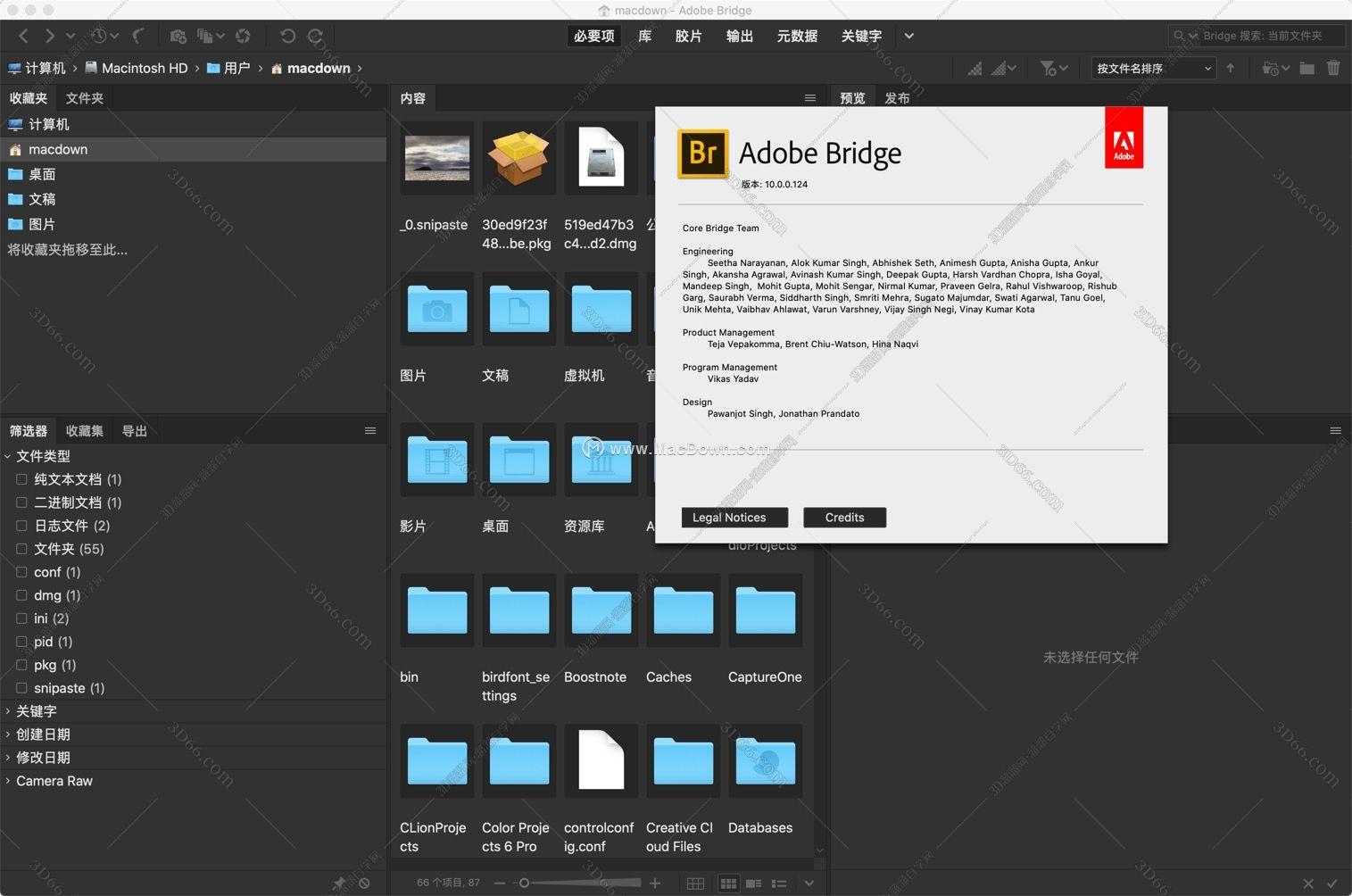Adobe Bridge CC2020 Mac【Br CC2020 Mac版】官方中文破解版
软件介绍
此软件“仅限学习交流,不能用于商业用途”如用于商业用途,请到官方购买正版软件,追究法律责任与“一起自学成才网”无关!Adobe Bridge CC2020 Mac版是Adobe官方开发的一款支持Mac平台的组织工具程序,简称Br CC2020 Mac版,新版本增强了Creative Cloud Libraries,支持集中式缓存管理,并且提供了编辑JPEG和RAW图像文件的捕获时间等新功能,用户可以从Bridge中可以查看、搜索、排序、管理和处理图像文件。除此之外还可以使用Bridge来创建新文件夹、对文件进行重命名、移动和删除操作、编辑元数据、旋转图像以及运行批处理命令。
本次提供的是Adobe Br CC2020 Mac官方中文破解版下载地址,无需破解,安装后即可使用,欢迎在溜溜自学网上下载体验。
Adobe br 2020 Mac功能介绍:
1、本机 PDF 输出模块
2、支持 CEP HTML5
3、灵活的批量处理功能
4、编辑照片拍摄时间
5、导出/导入网络缓存
6、灵活地拖放文件
7、集中式颜色设置
8、自动化缓存管理
9、快速整理和堆叠全景图像和HDR图像
10、可以选择macOS上导入移动设备或数码相机中的照片和视频
11、支持Retina和HiDPI显示屏并具备缩放功能
12、发布到Adobe Portfolio以构建您的个性化网站
Adobe br 2020 Mac工作区的主要组件介绍:
1、应用程序栏
提供执行基本操作的按钮,例如发布到 Adobe Stock 和 Adobe Portfolio、创建 PDF 联系表、导航文件夹层次结构、切换工作区和搜索文件。
2、“关键字”面板
帮助您通过附加关键字来组织图像。
3、收藏夹面板允许您快速访问经常浏览的文件夹。
4、文件夹面板
显示文件夹层次结构。使用它可浏览文件夹。
5、“筛选器”面板
允许您排序和筛选“内容”面板中显示的文件。
6、“收藏集”面板
允许您创建、查找、打开收藏集和智能收藏集。
7、“内容”面板
显示由导航菜单按钮、路径栏、“收藏夹”面板、“文件夹”面板或“收藏集”面板指定的文件。
8、“发布”面板
您可以从 Bridge 中将内容上传到 Adobe Stock 和 Adobe Portfolio。有关详细信息,请参阅将图像发布到 Adobe Stock 和将资源发布到 Adobe Portfolio。
要在任何工作区中查看此面板,请选择窗口 > 发布面板
9、“预览”面板
显示所选的一个或多个文件的预览。预览不同于“内容”面板中显示的缩览图,并且通常大于缩览图。您可以通过调整面板大小来缩小或扩大预览。
10、“元数据”面板
包含所选文件的元数据信息。如果选择了多个文件,则会列出共享数据(如关键字、创建日期和曝光度设置)。11、路径栏
显示您正在查看的文件夹的路径,让您能够导航到该目录。
12、“输出”面板
包含用于创建 PDF 联系表的选项。在选中输出工作区时显示。有关更多信息,请参阅在“输出”工作区中创建 PDF 联系表。
Adobe br 2020 Mac安装方法如下:
1、首先在溜溜自学网上下载好Adobe Bridge 2020 for Mac版安装包,然后双击【Install】进行安装。
2、提示输入电脑密码,输入密码后点击“好”。
3、用户可根据自己需求选择“安装选项”,语言→简体中文,选择合适的安装位置,然后点击“继续”。
4、等待安装。
5、安装成功,点击“关闭”即可。
Adobe br 2020 Mac系统配置要求:
支持64位的多核Intel处理器
推荐使用macOS X 10.13,最低要求为macOS X 10.12
2GB可用RAM(建议8GB)
2 GB可用硬盘空间用于安装,安装期间还需要额外的可用空间
1024x768显示器(推荐使用1280x800),带有16位颜色和512 MB VRAM (建议使用1 GB)
辨率
支持OpenGL 2.0的系统
另外您必须具备Internet连接并完成注册,才能激活软件、验证订阅和访问在线服务
Adobe br 2020 Mac软件界面: